我们知道,一个文件里代码越来越长的时候,就会越来越不容易维护。
为了编写可维护的代码,我们把很多函数分组,分别放到不同的文件里,这样,每个文件包含的代码就相对较少,很多编程语言都采用这种组织代码的方式。在 Python 中,一个 .py 文件就称之为一个模块(Module)。
? 使用模块有什么好处?
- (1)最大的好处是大大提高了代码的可维护性。
- (2)其次,编写代码不必从零开始。当一个模块编写完毕,就可以被其他地方引用。我们在编写程序的时候,也经常引用其他模块,包括 Python 内置的模块和来自第三方的模块。
- (3)使用模块还可以避免函数名和变量名冲突。相同名字的函数和变量完全可以分别存在不同的模块中,
- (4)因此,我们自己在编写模块时,不必考虑名字会与其他模块冲突。但是也要注意,尽量不要与内置函数名字冲突。点这里查看Python的所有内置函数。
你也许还想到,如果不同的人编写的模块名相同怎么办?为了避免模块名冲突,Python 又引入了按目录来组织模块的方法,称为包(Package)。
举个例子,一个abc.py的文件就是一个名字叫abc的模块,一个xyz.py的文件就是一个名字叫xyz的模块。
现在,假设我们的abc和xyz这两个模块名字与其他模块冲突了,于是我们可以通过包来组织模块,避免冲突。方法是选择一个顶层包名,比如mycompany,按照如下目录存放:
mycompany
├─ __init__.py
├─ abc.py
└─ xyz.py引入了包以后,只要顶层的包名不与别人冲突,那所有模块都不会与别人冲突。现在,abc.py模块的名字就变成了mycompany.abc,类似的,xyz.py的模块名变成了mycompany.xyz。
请注意,每一个包目录下面都会有一个__init__.py的文件,这个文件是必须存在的,否则,Python 就把这个目录当成普通目录,而不是一个包。__init__.py可以是空文件,也可以有 Python 代码,因为__init__.py本身就是一个模块,而它的模块名就是mycompany。
类似的,可以有多级目录,组成多级层次的包结构。比如如下的目录结构:
mycompany
├─ web
│ ├─ __init__.py
│ ├─ utils.py
│ └─ www.py
├─ __init__.py
├─ abc.py
└─ utils.py文件www.py的模块名就是mycompany.web.www,两个文件utils.py的模块名分别是mycompany.utils和mycompany.web.utils。
总结:
模块是一组 Python 代码的集合,可以使用其他模块,也可以被其他模块使用。
创建自己的模块时,要注意:
- 模块名要遵循 Python 变量命名规范,不要使用中文、特殊字符;
- 模块名不要和系统模块名冲突,最好先查看系统是否已存在该模块,检查方法是在 Python 交互环境执行
import abc,若成功则说明系统存在此模块。
5.1 使用模块
Python 本身就内置了很多非常有用的模块,只要安装完毕,这些模块就可以立刻使用。
我们以内建的sys模块为例,编写一个hello的模块:
#!/usr/bin/env python3
# -*- coding: utf-8 -*-
' a test module '
__author__ = 'WuGenQiang'
import sys
def test():
args = sys.argv
if len(args)==1:
print('Hello, world!')
elif len(args)==2:
print('Hello, %s!' % args[1])
else:
print('Too many arguments!')
if __name__=='__main__':
test()第 1 行和第 2 行是标准注释,第 1 行注释可以让这个hello.py文件直接在 Unix/Linux/Mac 上运行,第 2 行注释表示 .py 文件本身使用标准 UTF-8 编码;
第 4 行是一个字符串,表示模块的文档注释,任何模块代码的第一个字符串都被视为模块的文档注释;
第 6 行使用__author__变量把作者写进去,这样当你公开源代码后别人就可以瞻仰你的大名;
以上就是 Python 模块的标准文件模板,当然也可以全部删掉不写,但是,按标准办事肯定没错。
后面开始就是真正的代码部分。
你可能注意到了,使用sys模块的第一步,就是导入该模块:
import sys导入sys模块后,我们就有了变量sys指向该模块,利用sys这个变量,就可以访问sys模块的所有功能。
sys模块有一个argv变量,用 list 存储了命令行的所有参数。argv至少有一个元素,因为第一个参数永远是该 .py 文件的名称,例如:
运行python3 hello.py获得的sys.argv就是['hello.py'];
运行python3 hello.py WuGenQiang获得的sys.argv就是['hello.py', 'WuGenQiang']。
最后,注意到这两行代码:
if __name__=='__main__':
test()当我们在命令行运行hello模块文件时,Python 解释器把一个特殊变量__name__置为__main__,而如果在其他地方导入该hello模块时,if判断将失败,因此,这种if测试可以让一个模块通过命令行运行时执行一些额外的代码,最常见的就是运行测试。
我们可以用命令行运行hello.py看看效果:
$ python3 hello.py
Hello, world!
$ python hello.py WuGenQiang
Hello, WuGenQiang!如果启动 Python 交互环境,再导入hello模块:
$ python3
Python 3.4.3 (v3.4.3:9b73f1c3e601, Feb 23 2015, 02:52:03)
[GCC 4.2.1 (Apple Inc. build 5666) (dot 3)] on darwin
Type "help", "copyright", "credits" or "license" for more information.
>>> import hello
>>>导入时,没有打印Hello, word!,因为没有执行test()函数。
调用hello.test()时,才能打印出Hello, word!:
>>> hello.test()
Hello, world!5.1.1 作用域
在一个模块中,我们可能会定义很多函数和变量,但有的函数和变量我们希望给别人使用,有的函数和变量我们希望仅仅在模块内部使用。在 Python 中,是通过_前缀来实现的。
正常的函数和变量名是公开的(public),可以被直接引用,比如:abc,x123,PI等;
类似__xxx__这样的变量是特殊变量,可以被直接引用,但是有特殊用途,比如上面的__author__,__name__就是特殊变量,hello模块定义的文档注释也可以用特殊变量__doc__访问,我们自己的变量一般不要用这种变量名;
类似_xxx和__xxx这样的函数或变量就是非公开的(private),不应该被直接引用,比如_abc,__abc等;
之所以我们说,private 函数和变量“不应该”被直接引用,而不是“不能”被直接引用,是因为 Python 并没有一种方法可以完全限制访问 private 函数或变量,但是,从编程习惯上不应该引用 private 函数或变量。
private 函数或变量不应该被别人引用,那它们有什么用呢?请看例子:
def _private_1(name):
return 'Hello, %s' % name
def _private_2(name):
return 'Hi, %s' % name
def greeting(name):
if len(name) > 3:
return _private_1(name)
else:
return _private_2(name)我们在模块里公开greeting()函数,而把内部逻辑用 private 函数隐藏起来了,这样,调用greeting()函数不用关心内部的 private 函数细节,这也是一种非常有用的代码封装和抽象的方法,即:
外部不需要引用的函数全部定义成 private,只有外部需要引用的函数才定义为 public。
5.2 安装第三方模块
在 Python 中,安装第三方模块,是通过包管理工具 pip 完成的。
在命令提示符窗口下尝试运行pip,如果 Windows 提示未找到命令,可以重新运行安装程序添加pip。
注意:Mac 或 Linux上有可能并存 Python 3.x 和 Python 2.x,因此对应的 pip 命令是pip3。
例如,我们要安装一个第三方库——Python Imaging Library,这是 Python 下非常强大的处理图像的工具库。不过,PIL 目前只支持到 Python 2.7,并且有年头没有更新了,因此,基于 PIL 的 Pillow 项目开发非常活跃,并且支持最新的 Python 3。
一般来说,第三方库都会在 Python 官方的pypi.python.org网站注册,要安装一个第三方库,必须先知道该库的名称,可以在官网或者 pypi 上搜索,比如 Pillow 的名称叫Pillow,因此,安装 Pillow 的命令就是:
pip install Pillow耐心等待下载并安装后,就可以使用 Pillow 了。

5.2.1 安装常用模块
在使用 Python 时,我们经常需要用到很多第三方库,例如,上面提到的 Pillow,以及 MySQL 驱动程序,Web 框架 Flask,科学计算 Numpy 等。用 pip 一个一个安装费时费力,还需要考虑兼容性。我们推荐直接使用Anaconda,这是一个基于 Python 的数据处理和科学计算平台,它已经内置了许多非常有用的第三方库,我们装上 Anaconda,就相当于把数十个第三方模块自动安装好了,非常简单易用。
可以从Anaconda官网下载GUI安装包,安装包有 500~600M,所以需要耐心等待下载。下载后直接安装,Anaconda 会把系统 Path 中的 python 指向自己自带的 Python,并且,Anaconda 安装的第三方模块会安装在 Anaconda 自己的路径下,不影响系统已安装的 Python 目录。
安装好 Anaconda 后,重新打开命令行窗口,输入 python,可以看到 Anaconda 的信息:
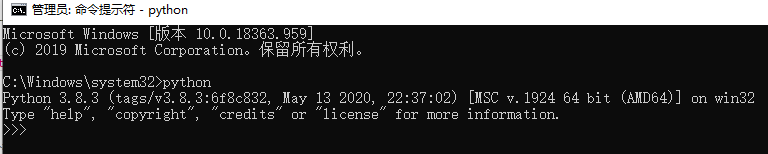
可以尝试直接import numpy等已安装的第三方模块。
5.2.2 模块搜索路径
当我们试图加载一个模块时,Python 会在指定的路径下搜索对应的 .py 文件,如果找不到,就会报错:
>>> import mymodule
Traceback (most recent call last):
File "<stdin>", line 1, in <module>
ImportError: No module named mymodule默认情况下,Python 解释器会搜索当前目录、所有已安装的内置模块和第三方模块,搜索路径存放在sys模块的path变量中:
>>> import sys
>>> sys.path
['', '/Library/Frameworks/Python.framework/Versions/3.6/lib/python36.zip', '/Library/Frameworks/Python.framework/Versions/3.6/lib/python3.6', ..., '/Library/Frameworks/Python.framework/Versions/3.6/lib/python3.6/site-packages']如果我们要添加自己的搜索目录,有两种方法:
一是直接修改sys.path,添加要搜索的目录:
>>> import sys
>>> sys.path.append('/Users/michael/my_py_scripts')这种方法是在运行时修改,运行结束后失效。
第二种方法是设置环境变量PYTHONPATH,该环境变量的内容会被自动添加到模块搜索路径中。设置方式与设置Path 环境变量类似。注意只需要添加你自己的搜索路径,Python 自己本身的搜索路径不受影响。
5.3 标准库的使用
Python 计算生态 = 标准库 + 第三方库
- 标准库:随解释器直接安装到操作系统中的功能模块。
- 第三方库:需要经过安装才能使用的功能模块。
- 库 Library、包 Package、模块 Module,统称模块
5.3.1 turtle 库
① 实例:Python 蟒蛇绘制
用程序绘制一条蟒蛇。
#PythonDraw.py
import turtle
turtle.setup(650,350,200,200)
turtle.penup()
turtle.fd(-250)
turtle.pendown()
turtle.pensize(25)
turtle.pencolor("purple")
turtle.seth(-40)
for i in range(4):
turtle.circle(40,80)
turtle.circle(-40,80)
turtle.circle(40,80/2)
turtle.fd(40)
turtle.circle(16,180)
turtle.fd(40*2/3)
turtle.done()效果:

☎️ 拓展:
import turtle 是程序的关键,import 保留字引入了一个绘图库:turtle(海龟库)
② turtle 库基本介绍
turtle 库是 turtle 绘图体系的 Python 实现。
- turtle 绘图体系:1969 年诞生,主要用于程序设计
- Python 语言的标准库之一
- 入门级的图形绘制函数库
③ turtle 绘图窗体布局
Turtle 的绘图窗体,是 turtle 的一个画布空间,最小单位是像素。
setup()设置窗体的大小及位置。
turtle.setup(width,height,startx,starty)其中,4 个参数中后两个可选。
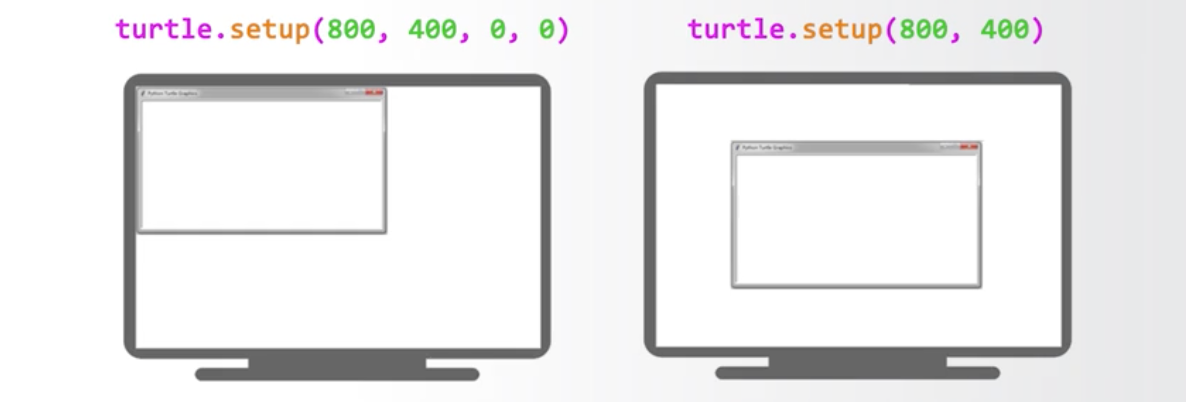
④ turtle 空间坐标体系
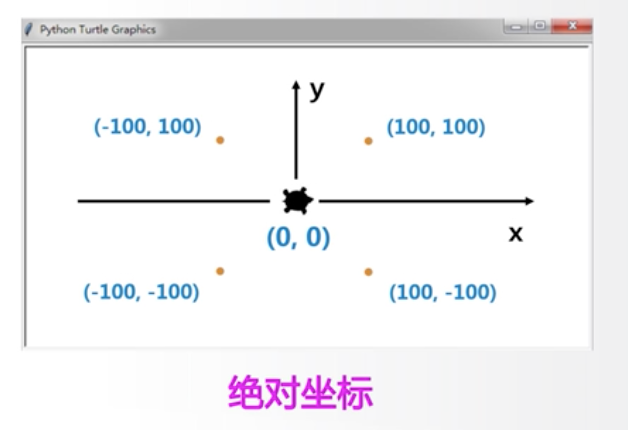
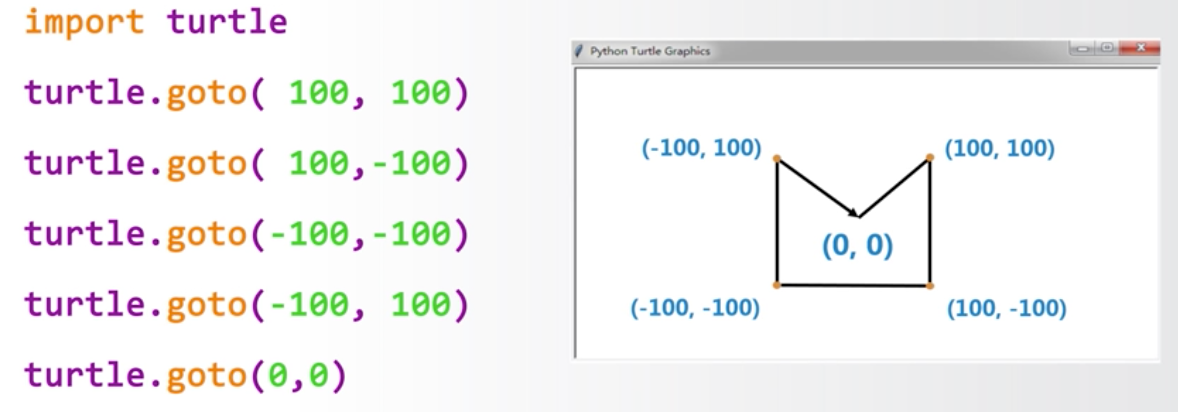
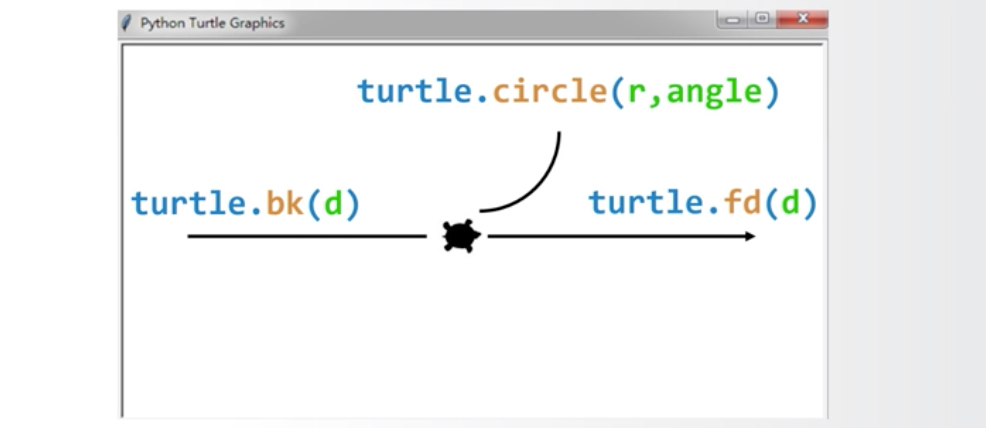
⑤ turtle 角度坐标体系
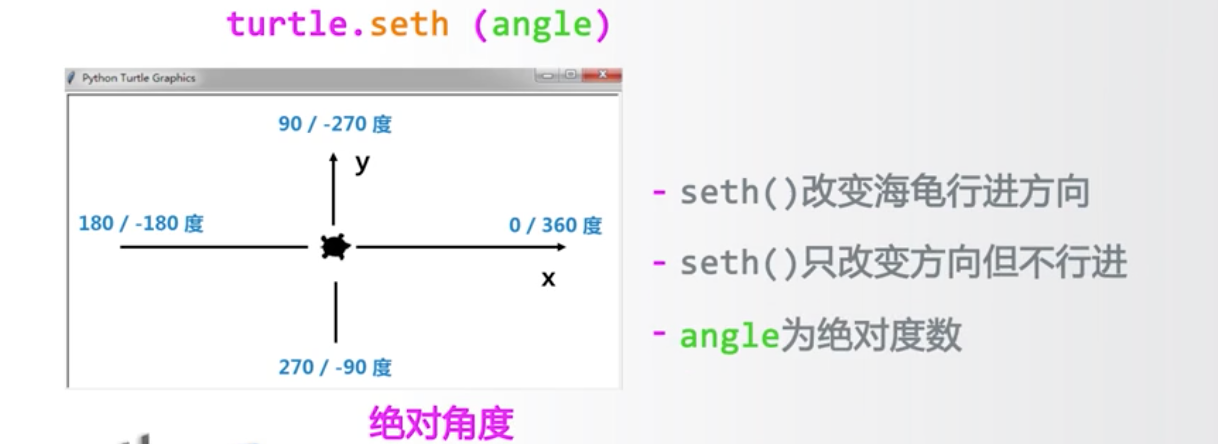
改变运行角度:
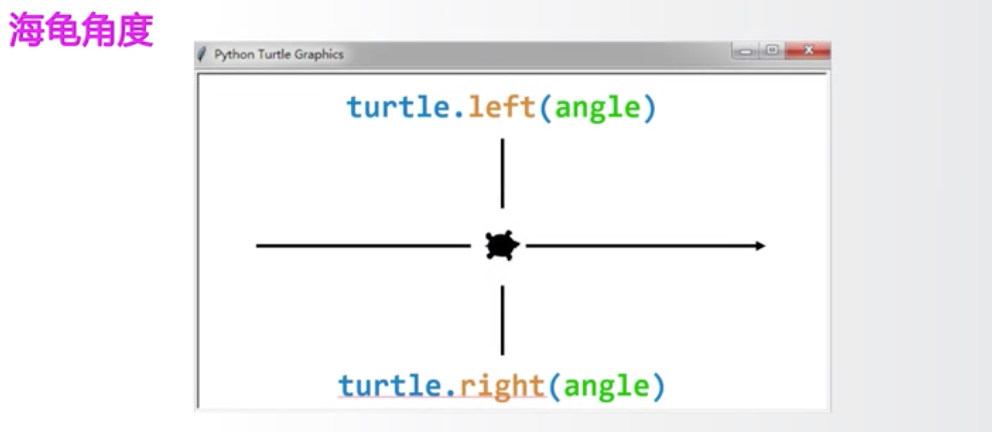
小例子:
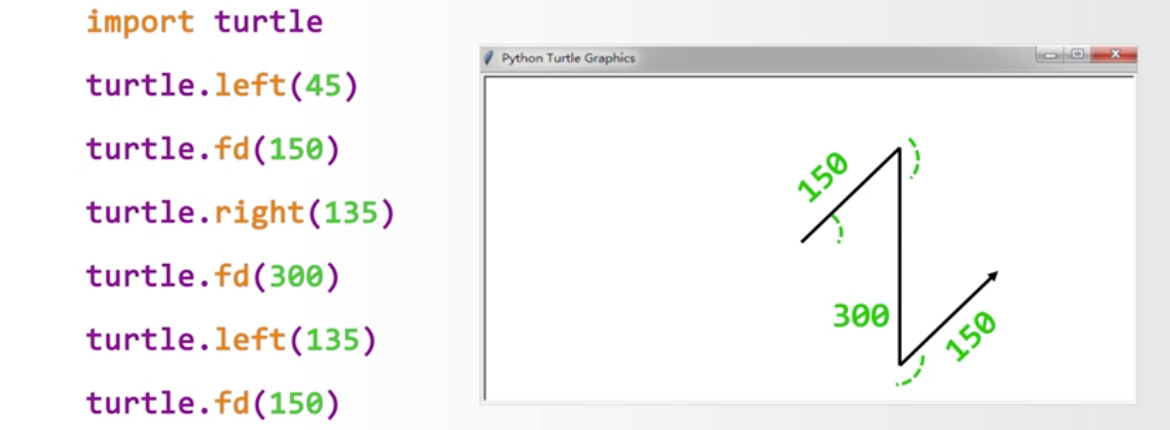
⑥ RGB 色彩体系
由三种颜色构成的万物色
- RGB 指
红蓝绿三个通道的颜色组合 - 覆盖视力所能感知的所有颜色
- RGB 每色取值范围 0~255 整数或 0-1 小数
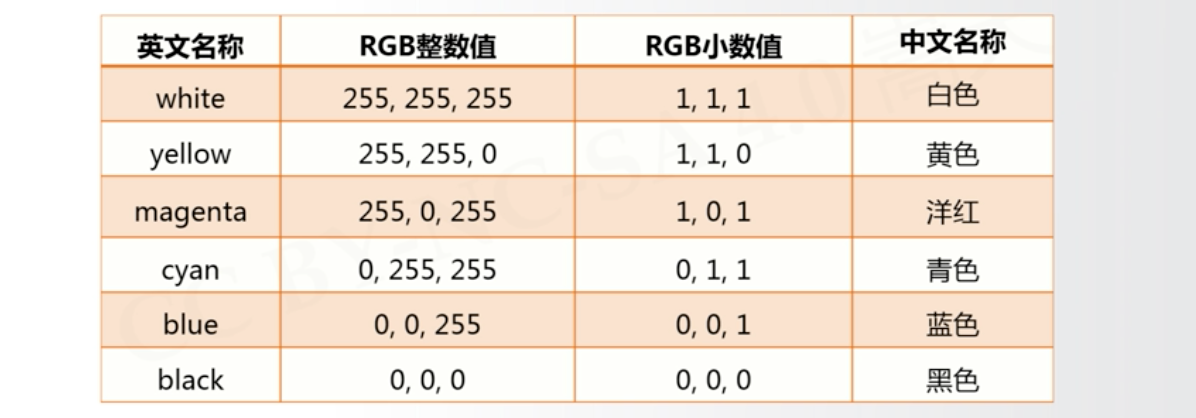
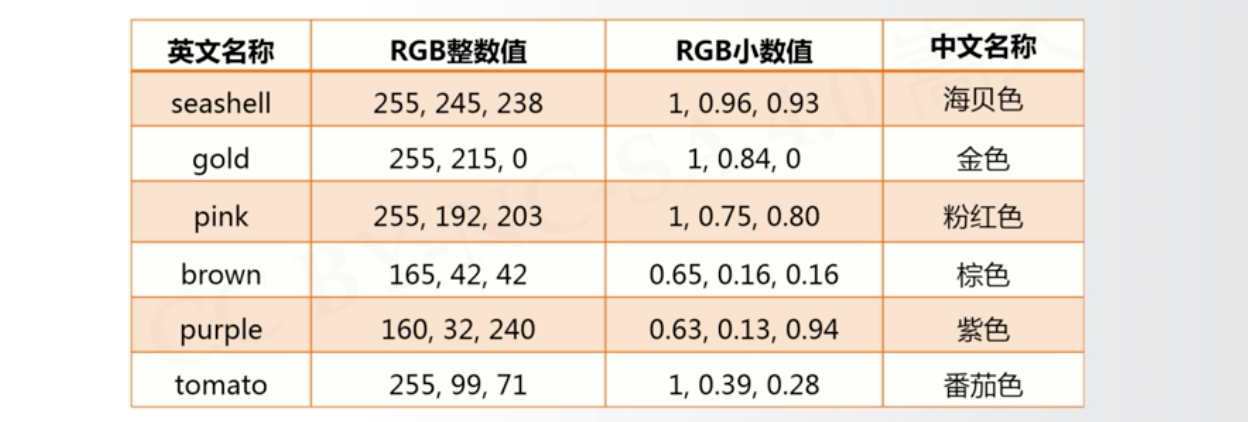
默认采用小数值,可切换为整数值
turtle.colormode(mode)- 1.0:RGB 小数值模式
- 255:RGB 整数值模式
⑦ turtle 程序语法元素分析
(1)库引用和 import
库引用:扩充 Python 程序功能的方式
使用 import 保留字完成,采用 <a>.<b>() 编码风格
使用方法:
import <库名>
<库名>.<函数名>(<函数参数>)其他 import 用法:
使用 from 和 import 保留字共同完成:
from <库名> import <函数名>
from <库名> import *
<函数名>(<函数参数>)? 两种方法比较:
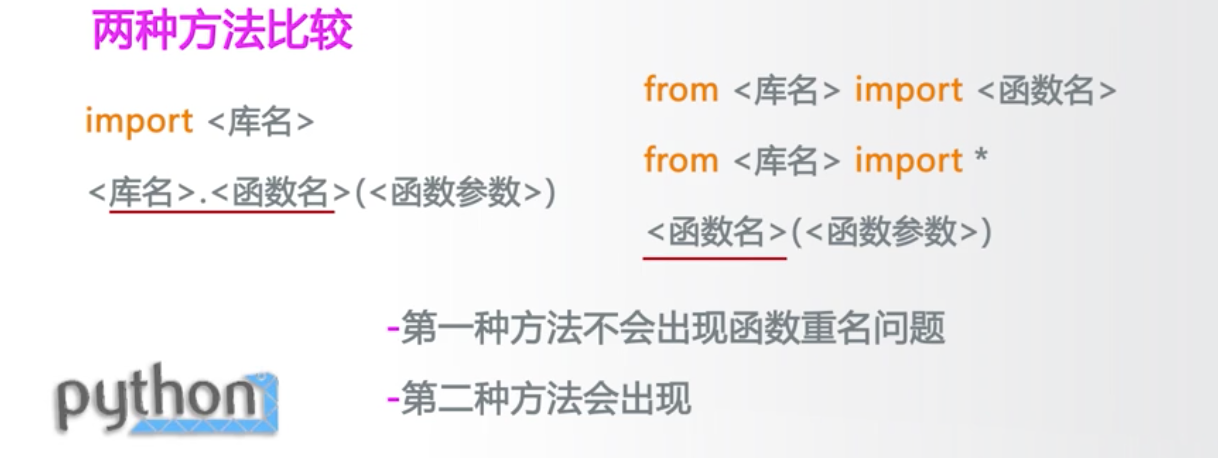
所以,推荐使用下面的 import 用法:
使用 import 和 as 保留字共同完成
import <库名> as <库别名>
<库别名>.<函数名>(<函数参数>)好处:
- 给调用的外部库关联一个更短、更适合自己的名字。
(2)画笔控制函数
画笔操作后一直有效,一般成对出现
turtle.penup() 别名 turtle.pu()
抬起画笔,海龟在飞行
turtle.pendown() 别名 turtle.pd()
画笔设置后一直有效,直至下次重新设置
turtle.pensize() 别名 turtle.width(width)
画笔宽度,海龟的腰围。
turtle.pencolor(color) color 为颜色字符串或 r,g,b 值
画笔颜色,海龟在涂装
(3)运动控制函数
控制海龟行进:走直线 & 走曲线
turtle.forward(d) 别名 turtle.fd(d)
向前行进,海龟走直线
d:行进距离,可以为负数
turtle.circle(r,extent=None)
根据半径 r 绘制 extent 角度的弧形
r:默认圆心在海龟左侧 r 距离的位置
extent:绘制角度,默认是 360 度整圆
举例:
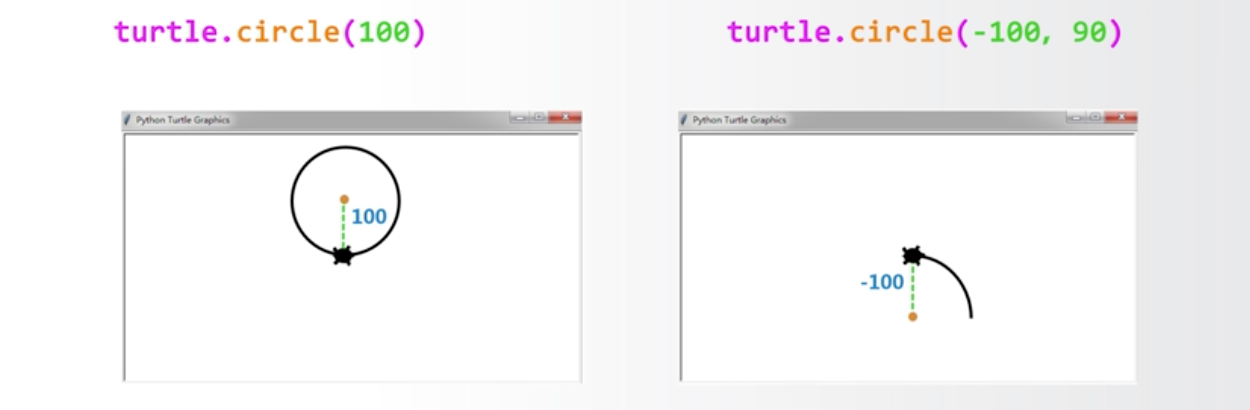
(4)方向控制函数
控制海龟面对方向:绝对角度 & 海龟角度
turtle.setheading(angle) 别名 turtle.seth(angle)
改变行进方向,海龟走角度
angle:改变行进方向,海龟走角度
